Win7系统把截图工具放到桌面的设置方法
Win7旗舰版系统自带的截图工具,它可以完成各种方式的屏幕截图,操作也简单。但是每一次开启截图工具都很复杂,因此很多人放弃使用。其实可以把截图工具放到桌面上,要截图时直接点击就能用了,那么Win7系统如何把截图工具放到桌面?参考下文一起操作即可。
具体方法如下:
1、打开“开始”在搜索栏搜索“截图工具”。
2、右键点击“截图工具”选择“属性”。
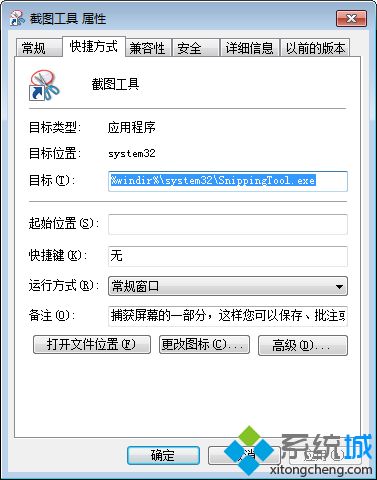
3、复制“地址”右键点击“桌面”选择“新建”“快捷方式”。
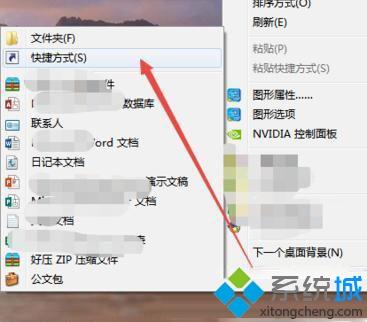
4、把地址粘贴到“请输入对象的位置”点击“下一步”输入“名称”点击完成即可。
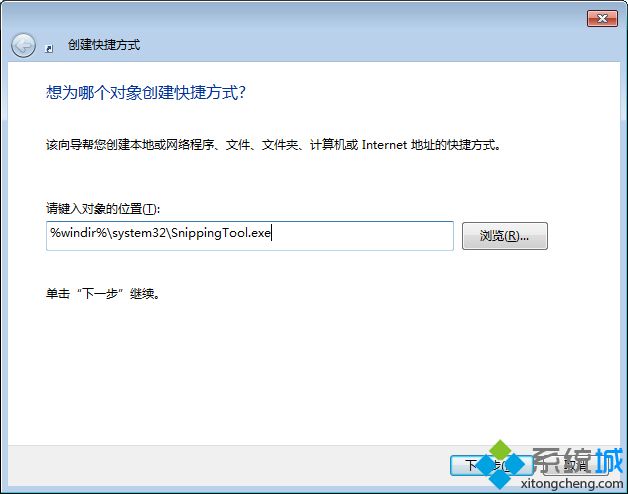
以上为大家介绍的就是Win7系统截图工具放到桌面上的正确方法,有需要按照上面的步骤进行操作即可,希望可以帮到大家哦。
相关教程:如何将截图放在桌面怎么样把网页放到桌面我告诉你msdn版权声明:以上内容作者已申请原创保护,未经允许不得转载,侵权必究!授权事宜、对本内容有异议或投诉,敬请联系网站管理员,我们将尽快回复您,谢谢合作!










